Выход из приложения на устройствах Android может быть не тривиальной задачей для новичков. Часто люди не знают, какой метод использовать, чтобы полностью закрыть приложение и освободить память устройства. В этой статье мы рассмотрим несколько способов выключения или остановки приложений на Android.
Первый и самый простой способ выключить приложение - использовать системную кнопку "Назад". Когда вы находитесь в приложении, просто нажмите эту кнопку, чтобы вернуться на предыдущий экран. Если вы продолжите нажимать кнопку "Назад", приложение будет закрыто.
Если вы хотите полностью остановить приложение и освободить память устройства, вы можете воспользоваться менеджером задач Android. Перейдите на главный экран устройства и запустите менеджер задач, нажав кнопку "Последние приложения" или "Последнее использование". Найдите приложение, которое вы хотите остановить, и смахните его влево или вправо, чтобы закрыть.
Совет: Если у вас не появляется менеджер задач в списке недавно использованных приложений, попробуйте нажать кнопку "Показать все приложения" или "Показать все процессы".
Еще один способ закрыть приложение - использовать настройки устройства. Перейдите в "Настройки" и найдите раздел "Приложения". В списке приложений найдите нужное вам и нажмите на него. На открывшейся странице найдите кнопку "Остановить" или "Закрыть". Нажмите на нее, чтобы полностью закрыть приложение.
Запомните, что некоторые приложения могут продолжать работать в фоновом режиме, даже после закрытия. Если у вас возникают проблемы с производительностью или зарядом батареи, рекомендуется перезагрузить устройство после закрытия всех приложений. Также вы можете воспользоваться специальными приложениями для очистки памяти Android, которые помогут освободить дополнительное пространство на вашем устройстве.
Как закрыть активное приложение на Android
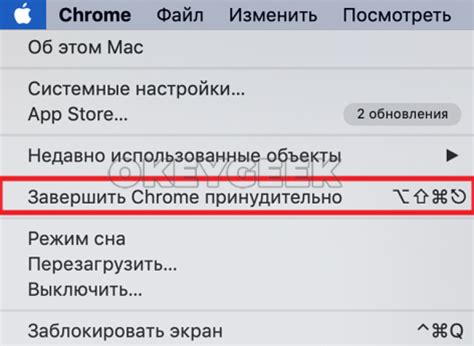
Закрытие активного приложения на Android может быть полезным, если вы хотите освободить оперативную память устройства или прервать работу фоновых процессов.
Существует несколько способов закрыть активное приложение на Android:
1. С помощью кнопки "Назад"
На большинстве Android-устройств есть кнопка "Назад", которая позволяет вернуться к предыдущему экрану. Если нажать ее несколько раз, вы выйдете из активного приложения и вернетесь на главный экран Android.
2. Используя меню задач
Если ваше устройство работает на Android 9.0 и выше, вы можете воспользоваться меню задач для закрытия активного приложения:
- Смахните пальцем вверх снизу экрана, чтобы открыть меню задач.
- На странице с открытыми приложениями найдите активное приложение.
- Смахните влево или вправо по приложению, чтобы его закрыть.
3. Через настройки
Если у вас нет кнопки "Назад" или на вашем устройстве отсутствует меню задач, вы можете закрыть активное приложение через настройки Android:
- Откройте настройки Android.
- Перейдите в раздел "Приложения" или "Управление приложениями".
- Найдите активное приложение в списке и нажмите на него.
- Выберите опцию "Закрыть" или "Остановить".
Обратите внимание, что некоторые системные приложения или процессы не могут быть закрыты вручную, поскольку они не предоставляют такой возможности.
Используйте один из этих способов, чтобы закрыть активное приложение на Android и освободить ресурсы вашего устройства.
Выход из приложения с помощью кнопки "Назад"
В Android каждое приложение имеет свою иерархию. Когда вы запускаете приложение, вы погружаетесь в его главную активность. Каждое действие и каждое открытое окно также рассматриваются как активность.
Приложение Android можно закрыть несколькими способами. Одним из таких способов является использование кнопки "Назад" на устройстве. Когда вы находитесь внутри приложения, нажатие на кнопку "Назад" будет выполнено следующим образом:
- Если вы находитесь в главной активности приложения, нажатие на кнопку "Назад" перейдет на рабочий стол устройства или откроет хранилище приложений.
- Если вы находитесь в подчиненной активности, нажатие на кнопку "Назад" вернет вас к предыдущей активности в иерархии.
- Если вы находитесь в конечной активности, нажатие на кнопку "Назад" приведет к закрытию приложения и возврату на рабочий стол.
Приложение может переопределить метод onBackPressed(), чтобы изменить поведение кнопки "Назад". Например, вы можете добавить диалоговое окно подтверждения перед закрытием приложения.
Важно учесть, что закрытие приложения с помощью кнопки "Назад" не является рекомендуемым способом завершения работы приложения. Вместо этого рекомендуется использовать жизненные циклы активностей и методы системы Android для правильной остановки приложения.
Использование меню приложения для выхода
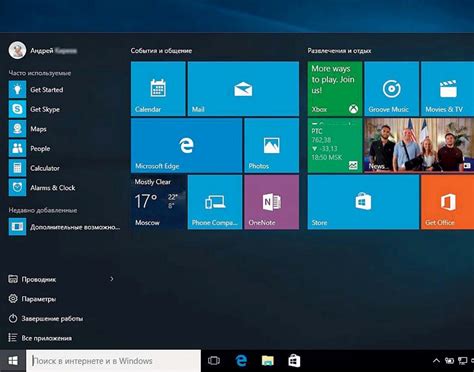
Чтобы выйти из приложения, необходимо выполнить следующие шаги:
- Откройте приложение, которое вы хотите выключить.
- Нажмите на кнопку меню в верхнем правом углу экрана. Обычно это три точки или три вертикальные линии.
- В открывшемся меню найдите опцию "Выход" или "Закрыть". Название может зависеть от конкретного приложения.
- Нажмите на опцию "Выход" или "Закрыть". Это завершит работу приложения и вернет вас на главный экран устройства.
Использование меню приложения для выхода - удобный способ остановить работу приложения и освободить ресурсы устройства. Обратите внимание, что некоторые приложения могут не предоставлять опцию выхода из меню, в этом случае можно воспользоваться другими способами, такими как использование кнопки "Назад" на устройстве или закрытие приложения через меню "Активные приложения".
Закрытие приложения через настройки устройства
Если вам необходимо полностью закрыть приложение на устройстве Android, вы можете воспользоваться настройками устройства. Этот метод закрытия приложения применим к любому приложению на устройстве и позволяет освободить ресурсы, занятые приложением.
Чтобы закрыть приложение через настройки устройства, выполните следующие шаги:
| Шаг 1 | Откройте меню настройки устройства, нажав на значок «Настройки» на домашнем экране или путем перетаскивания пальца вниз от верхней части экрана и выбора значка шестеренки или настройки. |
| Шаг 2 | Прокрутите вниз и найдите раздел «Приложения» или «Управление приложениями». Затем нажмите на этот раздел. |
| Шаг 3 | В открывшемся разделе найдите и выберите приложение, которое вы хотите закрыть. |
| Шаг 4 | На странице приложения нажмите на кнопку «Остановить» или «Завершить». В некоторых устройствах эта кнопка может быть обозначена иначе, например, «Выключить», «Остановить работу» или «Закрыть». |
После выполнения этих шагов выбранное приложение будет полностью закрыто и больше не будет работать на устройстве.
Использование панели задач для остановки приложения
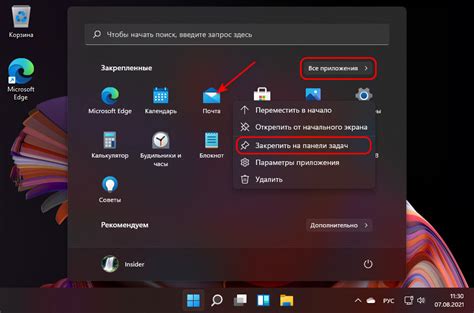
Для того, чтобы воспользоваться этой функцией, просто следуйте указанным ниже шагам:
- Нажмите кнопку "Последние приложения" или "Показать все приложения" (это может выглядеть как прямоугольная кнопка или цепляющаяся к нижней части экрана полоска с символом квадратика).
- Прокрутите список открытых приложений вправо или влево, чтобы найти приложение, которое вы хотите остановить.
- Каснитесь и удерживайте значок приложения, пока не появится контекстное меню.
- В появившемся меню выберите опцию "Закрыть" или "Удалить" (название может отличаться в зависимости от устройства и версии Android).
После выполнения этих шагов выбранное приложение будет полностью закрыто и остановлено на вашем устройстве. Это может быть полезно, если вы хотите освободить оперативную память или прекратить работу некорректно функционирующего приложения.








